PS教程:Photoshop打造流光3D文字特效
- 格式:doc
- 大小:1.53 MB
- 文档页数:14
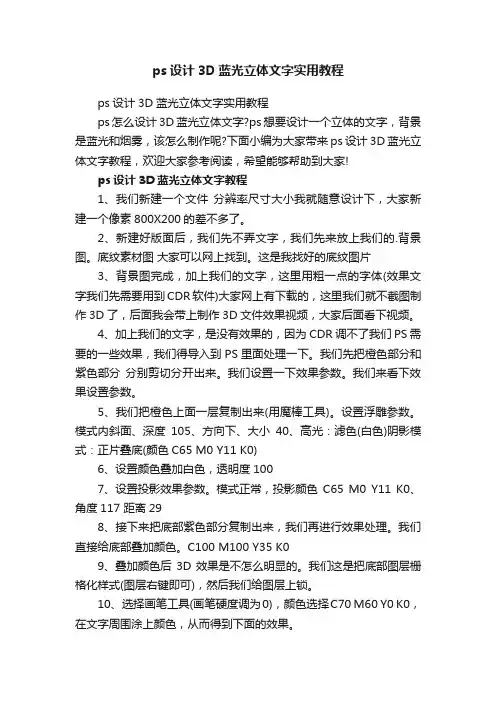
ps设计3D蓝光立体文字实用教程ps设计3D蓝光立体文字实用教程ps怎么设计3D蓝光立体文字?ps想要设计一个立体的文字,背景是蓝光和烟雾,该怎么制作呢?下面小编为大家带来ps设计3D蓝光立体文字教程,欢迎大家参考阅读,希望能够帮助到大家!ps设计3D蓝光立体文字教程1、我们新建一个文件分辨率尺寸大小我就随意设计下,大家新建一个像素800X200的差不多了。
2、新建好版面后,我们先不弄文字,我们先来放上我们的.背景图。
底纹素材图大家可以网上找到。
这是我找好的底纹图片3、背景图完成,加上我们的文字,这里用粗一点的字体(效果文字我们先需要用到CDR软件)大家网上有下载的,这里我们就不截图制作3D了,后面我会带上制作3D文件效果视频,大家后面看下视频。
4、加上我们的文字,是没有效果的,因为CDR调不了我们PS需要的一些效果,我们得导入到PS里面处理一下。
我们先把橙色部分和紫色部分分别剪切分开出来。
我们设置一下效果参数。
我们来看下效果设置参数。
5、我们把橙色上面一层复制出来(用魔棒工具)。
设置浮雕参数。
模式内斜面、深度105、方向下、大小40、高光:滤色(白色)阴影模式:正片叠底(颜色C65 M0 Y11 K0)6、设置颜色叠加白色,透明度1007、设置投影效果参数。
模式正常,投影颜色C65 M0 Y11 K0、角度117 距离298、接下来把底部紫色部分复制出来,我们再进行效果处理。
我们直接给底部叠加颜色。
C100 M100 Y35 K09、叠加颜色后3D效果是不怎么明显的。
我们这是把底部图层栅格化样式(图层右键即可),然后我们给图层上锁。
10、选择画笔工具(画笔硬度调为0),颜色选择C70 M60 Y0 K0,在文字周围涂上颜色,从而得到下面的效果。
11、弄好文字效果后,我们来看下整体文字效果。
大家都弄对了吗?12、接下来我们给它加上一点火焰的效果,更加霸气。
我们添加火焰素材,模式直接选择(浅色)就再适当调整下大小就可以了。
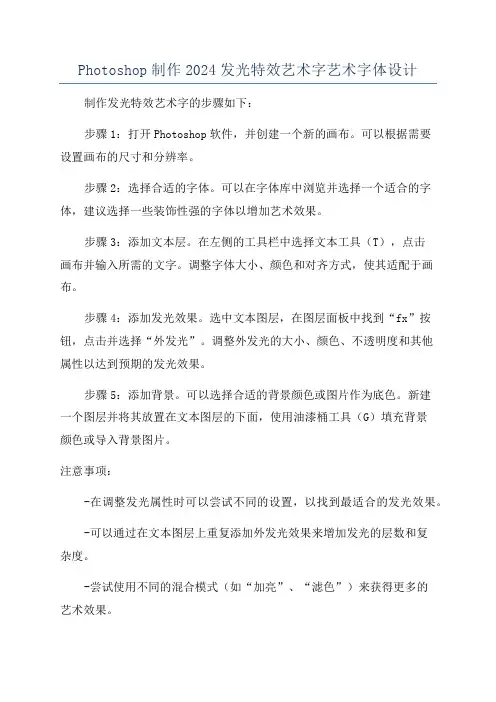
Photoshop制作2024发光特效艺术字艺术字体设计
制作发光特效艺术字的步骤如下:
步骤1:打开Photoshop软件,并创建一个新的画布。
可以根据需要
设置画布的尺寸和分辨率。
步骤2:选择合适的字体。
可以在字体库中浏览并选择一个适合的字体,建议选择一些装饰性强的字体以增加艺术效果。
步骤3:添加文本层。
在左侧的工具栏中选择文本工具(T),点击
画布并输入所需的文字。
调整字体大小、颜色和对齐方式,使其适配于画布。
步骤4:添加发光效果。
选中文本图层,在图层面板中找到“fx”按钮,点击并选择“外发光”。
调整外发光的大小、颜色、不透明度和其他
属性以达到预期的发光效果。
步骤5:添加背景。
可以选择合适的背景颜色或图片作为底色。
新建
一个图层并将其放置在文本图层的下面,使用油漆桶工具(G)填充背景
颜色或导入背景图片。
注意事项:
-在调整发光属性时可以尝试不同的设置,以找到最适合的发光效果。
-可以通过在文本图层上重复添加外发光效果来增加发光的层数和复
杂度。
-尝试使用不同的混合模式(如“加亮”、“滤色”)来获得更多的
艺术效果。
-可以在设计中添加其他装饰元素,如阴影、纹理或渐变,以增加视觉效果。
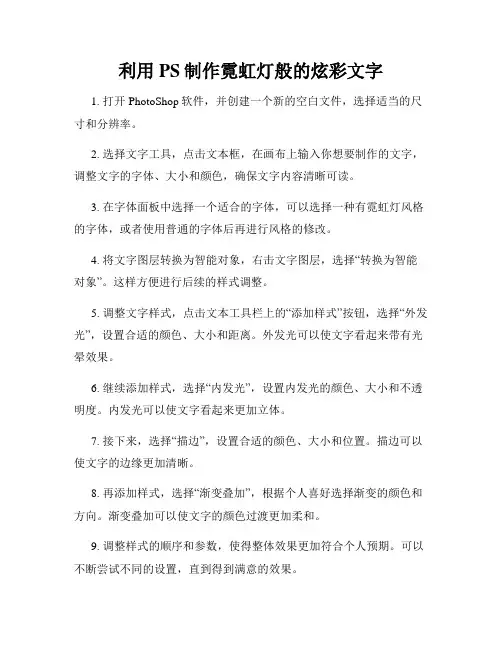
利用PS制作霓虹灯般的炫彩文字1. 打开PhotoShop软件,并创建一个新的空白文件,选择适当的尺寸和分辨率。
2. 选择文字工具,点击文本框,在画布上输入你想要制作的文字,调整文字的字体、大小和颜色,确保文字内容清晰可读。
3. 在字体面板中选择一个适合的字体,可以选择一种有霓虹灯风格的字体,或者使用普通的字体后再进行风格的修改。
4. 将文字图层转换为智能对象,右击文字图层,选择“转换为智能对象”。
这样方便进行后续的样式调整。
5. 调整文字样式,点击文本工具栏上的“添加样式”按钮,选择“外发光”,设置合适的颜色、大小和距离。
外发光可以使文字看起来带有光晕效果。
6. 继续添加样式,选择“内发光”,设置内发光的颜色、大小和不透明度。
内发光可以使文字看起来更加立体。
7. 接下来,选择“描边”,设置合适的颜色、大小和位置。
描边可以使文字的边缘更加清晰。
8. 再添加样式,选择“渐变叠加”,根据个人喜好选择渐变的颜色和方向。
渐变叠加可以使文字的颜色过渡更加柔和。
9. 调整样式的顺序和参数,使得整体效果更加符合个人预期。
可以不断尝试不同的设置,直到得到满意的效果。
10. 保存和导出制作好的炫彩文字。
点击文件菜单,选择“存储为”,选择合适的文件格式进行保存。
可以选择PNG格式,以保留文字的透明背景。
11. 如果需要,可以将制作好的炫彩文字叠加在其他图片或背景上,可进一步增加视觉冲击力。
通过以上步骤,你可以轻松地使用PhotoShop制作出霓虹灯般的炫彩文字。
除了以上提到的样式设置,你还可以尝试其他效果或功能,如模糊、斜切、倾斜等,以实现更加丰富多样的效果。
记住不断尝试和调整,发挥创造力,展现个人风格,相信你一定可以制作出令人惊艳的作品!。
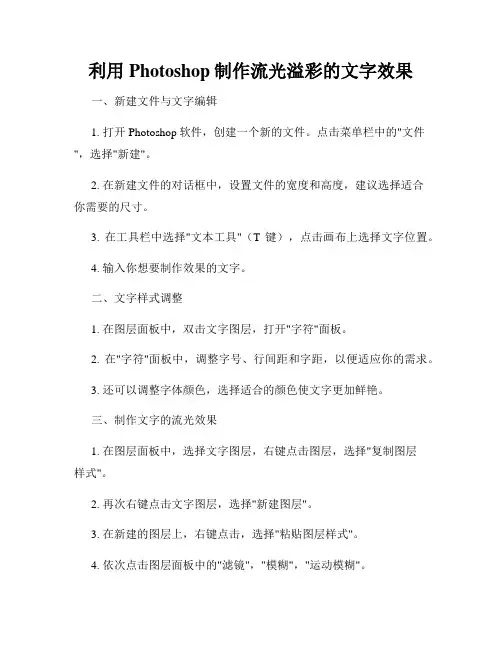
利用Photoshop制作流光溢彩的文字效果一、新建文件与文字编辑1. 打开Photoshop软件,创建一个新的文件。
点击菜单栏中的"文件",选择"新建"。
2. 在新建文件的对话框中,设置文件的宽度和高度,建议选择适合你需要的尺寸。
3. 在工具栏中选择"文本工具"(T键),点击画布上选择文字位置。
4. 输入你想要制作效果的文字。
二、文字样式调整1. 在图层面板中,双击文字图层,打开"字符"面板。
2. 在"字符"面板中,调整字号、行间距和字距,以便适应你的需求。
3. 还可以调整字体颜色,选择适合的颜色使文字更加鲜艳。
三、制作文字的流光效果1. 在图层面板中,选择文字图层,右键点击图层,选择"复制图层样式"。
2. 再次右键点击文字图层,选择"新建图层"。
3. 在新建的图层上,右键点击,选择"粘贴图层样式"。
4. 依次点击图层面板中的"滤镜","模糊","运动模糊"。
5. 在"运动模糊"窗口中,调整角度和距离,让文字看起来像是被光芒追赶或扩散。
6. 按住Ctrl键,点击文字图层和光芒图层,在图层面板中,右键点击选择"合并图层"。
7. 在图层面板中,选择合并后的图层,再次右键点击选择"复制图层样式"。
8. 在新建的图层上,右键点击,选择"粘贴图层样式"。
9. 依次点击图层面板中的"滤镜","模糊","径向模糊"。
10. 在"径向模糊"窗口中,调整半径和旋转角度,使文字散发出流光的效果。
11. 按住Ctrl键,点击文字图层和流光图层,在图层面板中,右键点击选择"合并图层"。
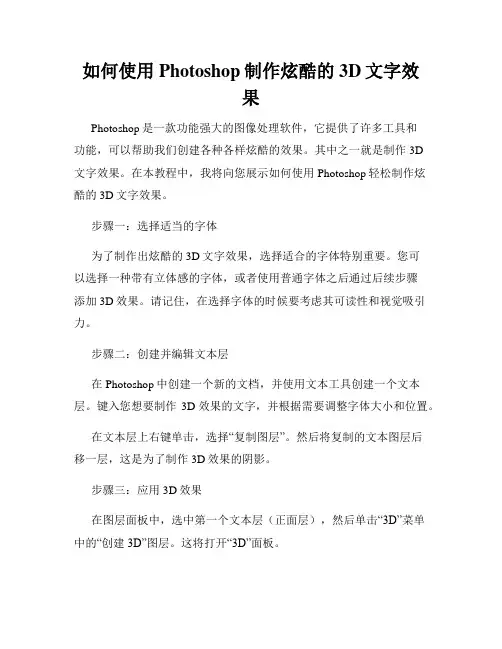
如何使用Photoshop制作炫酷的3D文字效果Photoshop是一款功能强大的图像处理软件,它提供了许多工具和功能,可以帮助我们创建各种各样炫酷的效果。
其中之一就是制作3D文字效果。
在本教程中,我将向您展示如何使用Photoshop轻松制作炫酷的3D文字效果。
步骤一:选择适当的字体为了制作出炫酷的3D文字效果,选择适合的字体特别重要。
您可以选择一种带有立体感的字体,或者使用普通字体之后通过后续步骤添加3D效果。
请记住,在选择字体的时候要考虑其可读性和视觉吸引力。
步骤二:创建并编辑文本层在Photoshop中创建一个新的文档,并使用文本工具创建一个文本层。
键入您想要制作3D效果的文字,并根据需要调整字体大小和位置。
在文本层上右键单击,选择“复制图层”。
然后将复制的文本图层后移一层,这是为了制作3D效果的阴影。
步骤三:应用3D效果在图层面板中,选中第一个文本层(正面层),然后单击“3D”菜单中的“创建3D”图层。
这将打开“3D”面板。
在“3D”面板上,选择“3D文字”选项卡,并调整字体的深度、厚度和曲率等属性。
您可以通过拖动滑块或直接输入数值来调整这些属性。
步骤四:编辑3D对象在“3D”面板上,选择“当前视图”选项卡。
然后单击“3D景深”和“当前材料”选项卡,分别调整3D对象的景深和材质。
在“3D景深”选项卡上,您可以调整模糊的起始点和结束点,以及模糊的量度。
这样可以为3D文字添加更真实的景深效果。
在“当前材料”选项卡上,您可以调整3D对象的颜色、亮度和反射等属性。
您可以尝试不同的材料设置,以获得所需的效果。
步骤五:添加阴影效果在图层面板中,选中第二个文本层(复制的文本层),然后在“3D”面板上单击“当前视图”选项卡。
在“3D”面板上,单击“光线”选项卡,并调整光照的角度、强度和颜色等属性。
您可以通过拖动滑块或直接输入数值来调整这些属性。
步骤六:导出和保存完成3D文字效果后,您可以导出为图像或其他格式。
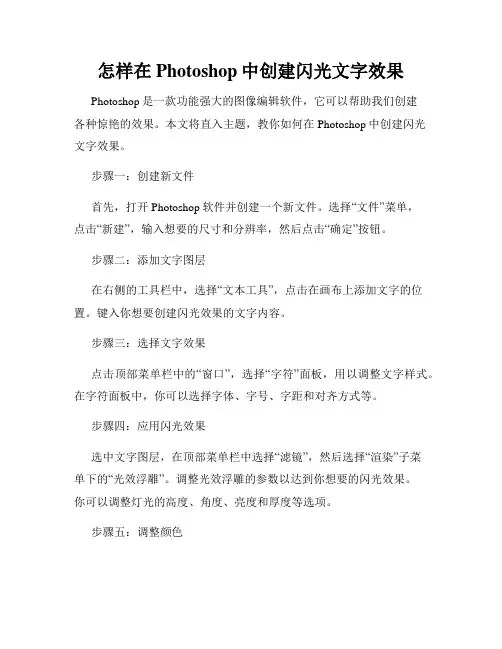
怎样在Photoshop中创建闪光文字效果Photoshop是一款功能强大的图像编辑软件,它可以帮助我们创建各种惊艳的效果。
本文将直入主题,教你如何在Photoshop中创建闪光文字效果。
步骤一:创建新文件首先,打开Photoshop软件并创建一个新文件。
选择“文件”菜单,点击“新建”,输入想要的尺寸和分辨率,然后点击“确定”按钮。
步骤二:添加文字图层在右侧的工具栏中,选择“文本工具”,点击在画布上添加文字的位置。
键入你想要创建闪光效果的文字内容。
步骤三:选择文字效果点击顶部菜单栏中的“窗口”,选择“字符”面板,用以调整文字样式。
在字符面板中,你可以选择字体、字号、字距和对齐方式等。
步骤四:应用闪光效果选中文字图层,在顶部菜单栏中选择“滤镜”,然后选择“渲染”子菜单下的“光效浮雕”。
调整光效浮雕的参数以达到你想要的闪光效果。
你可以调整灯光的高度、角度、亮度和厚度等选项。
步骤五:调整颜色在顶部菜单栏中选择“图像”,然后选择“调整”子菜单下的“色相/饱和度”。
调整色相、饱和度和亮度等选项,使文字的颜色更加鲜艳、明亮。
步骤六:添加阴影效果选中文字图层,在底部的“图层面板”中,点击“添加图层样式”按钮,选择“阴影”。
调整阴影的颜色、角度、大小和距离等参数,以实现更加立体的效果。
步骤七:调整图层效果在底部的“图层面板”中,选择文字图层并点击“添加图层样式”按钮,可以选择不同的效果。
你可以尝试使用“外发光”、“描边”、“渐变叠加”等效果,以增强闪光文字效果。
步骤八:保存和导出完成上述步骤后,点击顶部菜单栏的“文件”,选择“保存”或“导出”功能,将闪光文字保存为所需的格式,如JPEG、PNG等。
至此,你已经学会了在Photoshop中创建闪光文字效果的方法。
通过灵活运用各种效果和工具,你可以定制出各种独特的闪光文字效果,为你的设计项目增添视觉吸引力。
记住,熟能生巧,多多实践,掌握更多技巧,你将成为一个有创意和技术的Photoshop高手!。
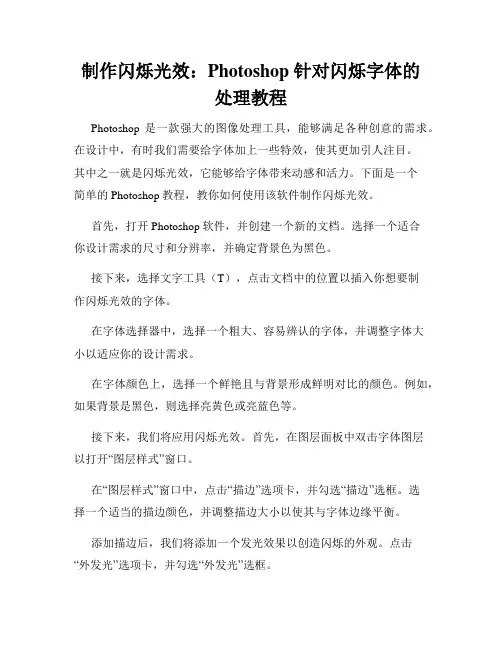
制作闪烁光效:Photoshop 针对闪烁字体的处理教程Photoshop是一款强大的图像处理工具,能够满足各种创意的需求。
在设计中,有时我们需要给字体加上一些特效,使其更加引人注目。
其中之一就是闪烁光效,它能够给字体带来动感和活力。
下面是一个简单的Photoshop教程,教你如何使用该软件制作闪烁光效。
首先,打开Photoshop软件,并创建一个新的文档。
选择一个适合你设计需求的尺寸和分辨率,并确定背景色为黑色。
接下来,选择文字工具(T),点击文档中的位置以插入你想要制作闪烁光效的字体。
在字体选择器中,选择一个粗大、容易辨认的字体,并调整字体大小以适应你的设计需求。
在字体颜色上,选择一个鲜艳且与背景形成鲜明对比的颜色。
例如,如果背景是黑色,则选择亮黄色或亮蓝色等。
接下来,我们将应用闪烁光效。
首先,在图层面板中双击字体图层以打开“图层样式”窗口。
在“图层样式”窗口中,点击“描边”选项卡,并勾选“描边”选框。
选择一个适当的描边颜色,并调整描边大小以使其与字体边缘平衡。
添加描边后,我们将添加一个发光效果以创造闪烁的外观。
点击“外发光”选项卡,并勾选“外发光”选框。
选择一个与描边颜色相近的外发光颜色,并调整发光大小和范围以产生适当的闪烁效果。
你可以通过改变外发光的扩散和噪点参数来进一步调整闪烁的外观。
完成上述步骤后,点击“确定”按钮应用样式设置。
现在,我们已经创建了一行闪烁光效的字体。
但是,如果你想创建更多的闪烁光效字体,我们可以使用复制和变换工具。
选中已创建的闪烁光效字体图层,并按下Ctrl+J(Windows)或Command+J(Mac)来复制字体图层。
然后,使用移动工具(V)调整复制的字体图层的位置,以使它们与原来的字体略有不同。
继续重复复制和调整位置的步骤,直到你得到满意的闪烁光效字体排列。
最后,点击“文件”菜单,并选择“保存为”来保存你的设计。
选择适当的文件格式和保存位置,点击“保存”按钮即可。
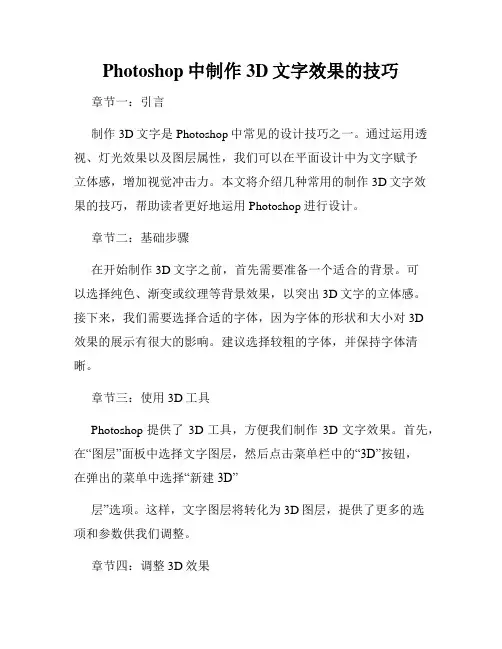
Photoshop中制作3D文字效果的技巧章节一:引言制作3D文字是Photoshop中常见的设计技巧之一。
通过运用透视、灯光效果以及图层属性,我们可以在平面设计中为文字赋予立体感,增加视觉冲击力。
本文将介绍几种常用的制作3D文字效果的技巧,帮助读者更好地运用Photoshop进行设计。
章节二:基础步骤在开始制作3D文字之前,首先需要准备一个适合的背景。
可以选择纯色、渐变或纹理等背景效果,以突出3D文字的立体感。
接下来,我们需要选择合适的字体,因为字体的形状和大小对3D效果的展示有很大的影响。
建议选择较粗的字体,并保持字体清晰。
章节三:使用3D工具Photoshop提供了3D工具,方便我们制作3D文字效果。
首先,在“图层”面板中选择文字图层,然后点击菜单栏中的“3D”按钮,在弹出的菜单中选择“新建3D”层”选项。
这样,文字图层将转化为3D图层,提供了更多的选项和参数供我们调整。
章节四:调整3D效果在3D选项中,我们可以通过调整透视、旋转和缩放等参数来改变3D文字的外观。
透视参数可以控制文字的倾斜程度,从而产生更真实的3D效果。
旋转参数可以使文字在空间中旋转,增加视觉冲击力。
缩放参数可以改变文字的大小,以适应不同的设计需求。
章节五:添加材质和灯光效果为了增加3D文字的真实感,我们可以为文字图层添加材质和灯光效果。
材质可以改变3D文字的表面质感,如金属、塑料等。
在3D选项中,可以选择不同的材质,并调整其颜色和亮度等属性。
此外,还可以在3D材质贴图中添加纹理或图案,进一步丰富文字的视觉效果。
灯光效果可以通过添加光源来改变3D文字的明暗度和阴影效果。
在3D选项中,可以设置光源的位置、亮度和颜色等属性,使文字更具层次感。
章节六:使用图层样式除了使用3D工具,我们还可以通过图层样式来制作3D文字效果。
在文字图层上右键点击,选择“图层样式”选项,在弹出的菜单中选择“采样”、“外发光”、“阴影”等样式,以调整文字的立体感。
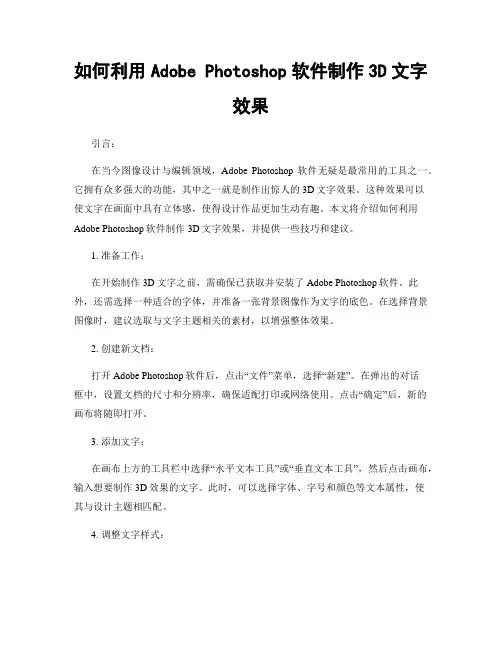
如何利用Adobe Photoshop软件制作3D文字效果引言:在当今图像设计与编辑领域,Adobe Photoshop软件无疑是最常用的工具之一。
它拥有众多强大的功能,其中之一就是制作出惊人的3D文字效果。
这种效果可以使文字在画面中具有立体感,使得设计作品更加生动有趣。
本文将介绍如何利用Adobe Photoshop软件制作3D文字效果,并提供一些技巧和建议。
1. 准备工作:在开始制作3D文字之前,需确保已获取并安装了Adobe Photoshop软件。
此外,还需选择一种适合的字体,并准备一张背景图像作为文字的底色。
在选择背景图像时,建议选取与文字主题相关的素材,以增强整体效果。
2. 创建新文档:打开Adobe Photoshop软件后,点击“文件”菜单,选择“新建”。
在弹出的对话框中,设置文档的尺寸和分辨率,确保适配打印或网络使用。
点击“确定”后,新的画布将随即打开。
3. 添加文字:在画布上方的工具栏中选择“水平文本工具”或“垂直文本工具”,然后点击画布,输入想要制作3D效果的文字。
此时,可以选择字体、字号和颜色等文本属性,使其与设计主题相匹配。
4. 调整文字样式:为了获得更好的3D效果,我们可以对文字进行一些样式的调整。
首先,选择整个文本图层,然后在图层面板中找到“样式”选项。
点击“样式”后,会出现许多效果选项,如阴影、内外发光、倒影等。
5. 添加阴影效果:在“样式”选项中,点击“阴影”,勾选“深度”选项。
根据设计需求,调整阴影的角度、距离和大小,使得文字显得有立体感和逼真感。
6. 制作反射效果:为了增强3D效果,可以添加文字的倒影。
首先,复制文本图层,并将其命名为“反射”。
然后,点击“编辑”菜单,选择“自由变换”或“翻转”功能,将复制的文字图层垂直翻转。
接着,将反射文字图层与原始文字图层之间添加透明度渐变,以达到逼真的倒影效果。
7. 调整光照效果:为了使3D文字看上去更加真实,还需考虑光照效果。
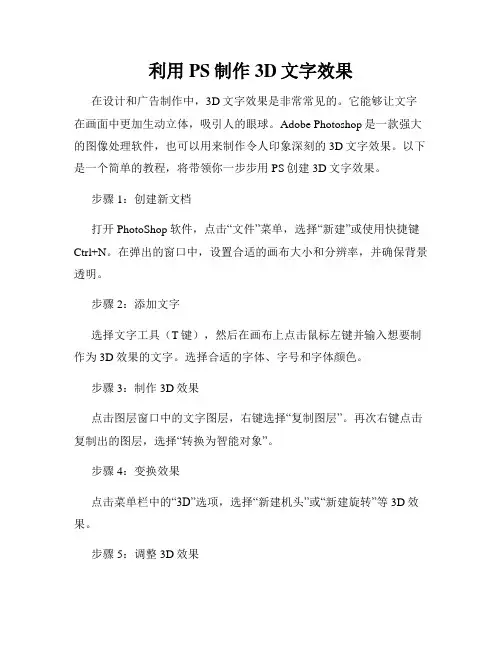
利用PS制作3D文字效果在设计和广告制作中,3D文字效果是非常常见的。
它能够让文字在画面中更加生动立体,吸引人的眼球。
Adobe Photoshop是一款强大的图像处理软件,也可以用来制作令人印象深刻的3D文字效果。
以下是一个简单的教程,将带领你一步步用PS创建3D文字效果。
步骤1:创建新文档打开PhotoShop软件,点击“文件”菜单,选择“新建”或使用快捷键Ctrl+N。
在弹出的窗口中,设置合适的画布大小和分辨率,并确保背景透明。
步骤2:添加文字选择文字工具(T键),然后在画布上点击鼠标左键并输入想要制作为3D效果的文字。
选择合适的字体、字号和字体颜色。
步骤3:制作3D效果点击图层窗口中的文字图层,右键选择“复制图层”。
再次右键点击复制出的图层,选择“转换为智能对象”。
步骤4:变换效果点击菜单栏中的“3D”选项,选择“新建机头”或“新建旋转”等3D效果。
步骤5:调整3D效果在3D面板中,你可以通过拖动滑块或输入数值来调整3D效果的倾斜角度、旋转角度、曲面形状等。
你还可以调整光源的位置和强度,以及材质贴图等参数,以获得你想要的效果。
步骤6:添加纹理和材质点击3D面板中的“纹理”选项,你可以选择添加纹理图片,并调整其缩放和旋转。
你也可以通过调整材质的属性,比如反光度、光泽度和透明度等,使3D文字效果更加真实。
步骤7:渲染和输出当你满意了3D文字的效果后,点击3D面板中的“渲染”选项,Photoshop会开始渲染图像。
渲染时间可能会比较长,取决于图像的大小和复杂程度。
完成后,你可以将图像保存为所需格式,比如JPEG、PNG等。
步骤8:再次编辑如果你想对3D文字效果进行进一步的调整或修改,只需点击图层窗口中的智能对象,并再次进入3D面板,进行相应的更改。
通过以上这些简单的步骤,你就可以快速制作出令人惊叹的3D文字效果了。
当然,这只是个简单的入门教程,你还可以尝试更多高级的技巧和特效,以创作出更独特的设计作品。
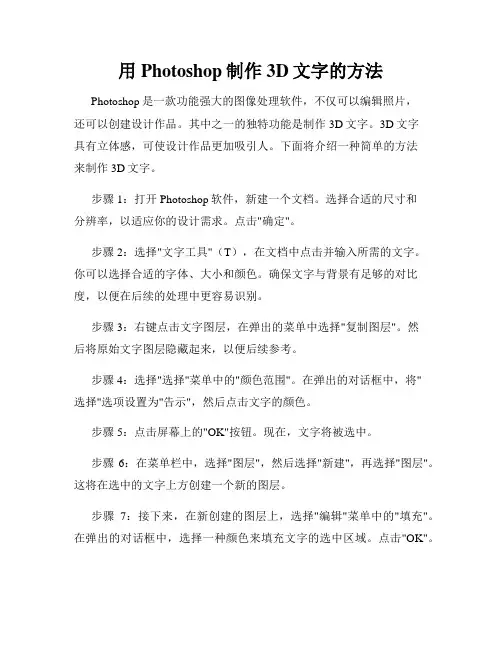
用Photoshop制作3D文字的方法Photoshop是一款功能强大的图像处理软件,不仅可以编辑照片,还可以创建设计作品。
其中之一的独特功能是制作3D文字。
3D文字具有立体感,可使设计作品更加吸引人。
下面将介绍一种简单的方法来制作3D文字。
步骤1:打开Photoshop软件,新建一个文档。
选择合适的尺寸和分辨率,以适应你的设计需求。
点击"确定"。
步骤2:选择"文字工具"(T),在文档中点击并输入所需的文字。
你可以选择合适的字体、大小和颜色。
确保文字与背景有足够的对比度,以便在后续的处理中更容易识别。
步骤3:右键点击文字图层,在弹出的菜单中选择"复制图层"。
然后将原始文字图层隐藏起来,以便后续参考。
步骤4:选择"选择"菜单中的"颜色范围"。
在弹出的对话框中,将"选择"选项设置为"告示",然后点击文字的颜色。
步骤5:点击屏幕上的"OK"按钮。
现在,文字将被选中。
步骤6:在菜单栏中,选择"图层",然后选择"新建",再选择"图层"。
这将在选中的文字上方创建一个新的图层。
步骤7:接下来,在新创建的图层上,选择"编辑"菜单中的"填充"。
在弹出的对话框中,选择一种颜色来填充文字的选中区域。
点击"OK"。
步骤8:现在你可以看到文字变成了立体的效果。
但它们仍然缺少一些细节,使其看起来更加真实。
我们将使用内阴影来增加一些深度感。
步骤9:右键点击文字图层,在弹出的菜单中选择"图层样式",再选择"内阴影"。
在内阴影选项中,您可以调整深度、距离、大小、角度等参数。
根据您的偏好,调整这些参数,直到获得理想的效果。
3d立体效果文字的实现方法3D立体效果文字是指通过使用透视、阴影、光影等技术手段,使文字在平面上呈现出立体效果,给人一种跳脱平面的感觉。
以下将介绍几种实现3D立体效果文字的方法。
一、使用Photoshop软件实现3D立体效果文字1. 打开Photoshop软件,创建一个新的文档。
2. 使用文本工具在文档中输入想要呈现为3D立体效果的文字。
3. 选中文字图层,在图层面板中找到“3D”选项,点击“新建3D 图层”。
4. 在3D图层面板中,可以对文字进行旋转、缩放、移动等操作,以达到立体效果。
5. 可以调整光源的位置和强度,添加阴影和反射效果,进一步增强立体感。
二、使用CSS实现3D立体效果文字1. 在HTML文件中,使用<span>标签或者<div>标签包裹要呈现为3D立体效果的文字。
2. 在CSS文件中,使用transform属性的rotateX()、rotateY()、rotateZ()等函数来实现文字的旋转效果。
3. 可以使用text-shadow属性来添加阴影效果,使文字产生立体感。
4. 可以使用perspective属性来调整视角,增加立体效果的真实感。
三、使用JavaScript库实现3D立体效果文字1. 使用Three.js等JavaScript库可以更方便地实现3D立体效果文字。
2. 在HTML文件中引入相应的JavaScript库。
3. 创建一个渲染器、相机和场景。
4. 创建一个文字几何体,并设置材质和颜色。
5. 将文字几何体添加到场景中。
6. 可以通过调整相机的位置和旋转角度,以及添加光源来实现更加逼真的立体效果。
四、使用在线工具实现3D立体效果文字1. 在网上可以找到一些在线工具,如CoolText、FlamingText等,可以帮助用户快速生成3D立体效果的文字。
2. 在工具的界面中,输入要呈现为3D立体效果的文字,选择合适的样式和效果。
3. 点击生成按钮,即可得到相应的3D立体效果文字。
第一步,打开PS,新建一个如图的文件
第二步,使用文字工具,设置如图,在上面输入文字
第三步,点击【窗口】【动画】打开动画面板
第四步,选中【文字图层】在【添加图层样式】选中【渐变叠加】
第五步,点击如图所示的地方,打开渐变样式面板
第六步,选中一种渐变样式,随便选择,也可以自己自定义,为了好弄跟着我的来吧,以后再自己换
第七步,将参数设置为如图所示,此时是最关键的一步,不要点击【确定】
在文字图层,用鼠标点击,将“光”拉到左侧(如图)再确定
第八步,点击下图标出的【复制选中的帧】复制一帧
第九步,选中第二帧,在图层面板,按照第四步的方法,选中【文字图层】在【添加图层样式】选中【渐变叠加】。
然后将“光”移动到右侧(如下图,比较第七步中文字颜色的不同)确定
第十步,选中第二帧,点击【添加动画过渡】打开面板,添加8帧(随意,多些也可以)
第十一步,点击第一帧,按住键盘的Shift键,点击最后一帧,将帧全选
点击下面的小箭头,设置延迟为0.1秒
第十二步,因为我们做的流光字是要全透明的,用在任何颜色的空间,所以,将图层面版的背景层的小眼睛给去掉
最后一步,点击【文件】【储存为WEB所用格式】,保存为GIF格式的就可以了
完活,其中最重要的是后面几步,认真的看,相信能看的懂
当然,还可以变幻出很多的样式,自己捣鼓捣鼓就出来了。
在Photoshop中制作立体3D文字效果Photoshop是一款功能强大的图像处理软件,除了常见的图像编辑功能外,它还提供了各种创意效果和特殊效果的制作方法。
其中,制作立体3D文字效果是一个很受欢迎的技巧。
本文将为大家详细介绍在Photoshop中制作立体3D文字效果的步骤和技巧。
步骤一:创建背景首先,在Photoshop中创建一个新文档作为背景。
选择“文件”-“新建”,设置所需的尺寸和分辨率,并选择背景颜色或背景图片。
点击“确定”来创建新文档。
步骤二:添加文字在新文档的图层面板中,点击“新建填充或调整图层”按钮(显示为一个黑白分层的圆圈图标),选择“文字工具”。
然后,在文档中点击鼠标左键,并输入所需的文字。
可以选择字体、大小和颜色等设置,以达到想要的效果。
完成后,点击“确认”按钮。
步骤三:创建3D效果在图层面板中,选中文字图层,并右键点击,选择“转换为形状”。
然后,再次右键点击图层,并选择“复制图层”。
这样,我们就有两个相同内容的图层。
现在,选中其中一个图层,右键点击,选择“立体3D”-“新建3D镶嵌物”。
在3D面板中,可以看到默认的3D效果已经应用到文字上了。
步骤四:调整3D效果通过3D面板中的各种选项和控制点,可以调整文字的3D效果。
例如,可以改变文字的旋转角度、照明角度、光照强度等。
还可以通过移动和缩放文字来调整立体效果的深度和大小。
此外,3D面板中还有许多其他选项可以探索,如材质、质感、渲染模式等。
这些选项可以让文字看起来更加逼真、立体感更强。
步骤五:调整光照效果要让文字看起来更加立体,我们可以调整光照效果。
在3D面板中,点击“环境光”、“点光源”或“平行光源”等选项,然后调整光照的颜色、强度和位置等参数。
可以通过拖动控制点来改变光照的位置和角度,使文字投影和阴影更加逼真。
步骤六:添加材质和纹理为了增加文字的真实感和质感,可以给文字添加材质和纹理。
在3D面板中,点击“材质”选项卡,并选择“新材质”。
实现Photoshop中的3D文字效果Photoshop是一款强大的图像处理工具,它不只是用来编辑图片,还可以创造出令人惊叹的3D文字效果。
在本教程中,我将教你如何在Photoshop中实现3D文字效果。
第一步,打开Photoshop并创建一个新的文档。
选择菜单栏上的“文件”,然后点击“新建”。
设置你想要的文档大小和分辨率,然后点击“确定”。
第二步,选择“文字”工具。
你可以在左侧的工具栏中找到它,通常显示为一个"T"的图标。
点击“文字”工具后,鼠标指针会变成一个光标,然后你可以在文档中点击并开始输入文字。
第三步,调整文本样式。
在顶部的选项栏中,你可以选择字体、字号和字体颜色。
选择一个有趣的字体,并将字号设置为适当的大小。
你还可以选择字体的粗细以及其他样式选项,如斜体或下划线。
第四步,创建3D效果。
在顶部的菜单栏上,选择“3D”>“新建3D文字”。
这将打开3D文字工作区。
在这里,你可以通过拖拽滑块调整文字的深度、高度和倾斜角度,实现所需的3D效果。
第五步,调整光源。
为了让3D文字看起来更加逼真,你需要设置一个光源。
在“3D”窗口中,找到“光源属性”选项。
你可以通过拖动滑块来调整光源的位置和亮度。
试试不同的光源位置,看看哪个效果最好。
第六步,选择材质。
在右侧的“3D”窗口中,你可以找到“材质属性”选项。
点击它,并选择一个适合你的文字的材质。
你可以使用预设的材质,也可以自定义材质的颜色和纹理。
第七步,渲染3D文字。
在你完成了调整3D效果和材质后,点击顶部菜单栏中的“3D”>“渲染”。
这将花费一些时间来渲染你的3D文字,并将其呈现为一个真实的效果。
渲染完成后,你可以看到一个预览图,可以进一步调整和优化。
最后一步,保存和导出。
一旦你满意你的3D文字效果,点击菜单栏中的“文件”>“保存”。
选择一个适当的文件名和格式,然后点击“保存”。
如果你希望将3D文字导出为其他格式(如PNG或JPEG),则可以选择“文件”>“导出”>“导出为”。
如何利用Adobe Photoshop软件制作闪光文字效果在如今的数字时代,制作吸引人的图像已成为一种必备技能。
而制作闪光文字效果则是其中一种极具吸引力的效果之一。
Adobe Photoshop软件在图像处理方面一直有着巨大的影响力,它提供了丰富的工具和功能,能够帮助我们实现各种特效效果,包括闪光文字效果。
下面将介绍如何利用Adobe Photoshop软件制作闪光文字效果。
首先,我们需要打开Adobe Photoshop软件,并准备一张合适的背景图片。
选择一个色彩鲜明且有足够空间的背景图片会更好。
接下来,使用文本工具选择一个适当的字体,并输入你想要展示的文字。
在字体大小和颜色上,你可以根据自己的喜好进行选择。
但是请注意,在使用深色背景图片时,选择浅色文字会更加突出。
相反,浅色背景图片需要选择深色文字以达到清晰可见的效果。
在文字图层上,右键点击并选择“添加图层样式”。
在弹出的选项中选择“描边”。
确保描边的颜色与文字的颜色相近,这样能够给人一种完整和一体感。
在描边的大小上,可以根据实际情况进行调整,以适应背景图片的风格。
描边的颜色和大小都是可以自由调整的,所以不妨多尝试几种不同的组合,以获得最佳的效果。
接下来,我们将制作文字的闪光效果。
在该字体图层的底部,添加一个新的图层。
选择渐变工具,确保颜色选择为白色到透明色的渐变效果。
在渐变工具选项中选择线性渐变,并将渐变从文字的中心向两边延伸。
然后,在该新图层上按下鼠标左键并拖动,将渐变覆盖到文字上。
在这个过程中,不妨尝试不同的方向和长度,以满足你的审美需求。
完成渐变后,继续在此新图层上点击右键,并选择“添加图层样式”。
在样式选项中,选择“外发光”。
调整外发光的颜色、大小和距离,以便整个闪光效果看起来更加真实和引人注目。
你可以根据喜好来调整这些效果,但要确保保持一个适度的效果,不要过度夸张。
最后,合并文字图层和闪光图层,将它们合为一个图层。
点击图层选项中的“合并可视”选项,或者使用键盘快捷键Ctrl/Cmd + E来实现。
制作闪光字体效果:Photoshop 教程Photoshop是一个功能强大的图像处理软件,它不仅可以进行图像编辑和修复,还可以创造出各种独特的效果。
在本教程中,我将向您展示如何使用Photoshop制作闪光字体效果。
步骤1:准备工作首先,您需要在您的电脑上安装并打开Photoshop软件。
接下来,创建一个新的文档,选择您想要使用的字体和大小。
确保文档的背景颜色与您的字体颜色形成良好对比,以使效果更加明显。
步骤2:添加文本通过文本工具在画布上添加您想要制作闪光效果的文字。
选择一个吸引人的字体,并将文字居中对齐。
步骤3:创建闪光效果现在,我们将为字体添加闪光效果。
选择您的文本图层,然后右键单击并选择“复制图层”。
然后,将复制的文本图层向下移动几个像素,以创建阴影效果。
步骤4:调整阴影颜色现在,我们将调整阴影的颜色,使其看起来像真正的闪光效果。
选择阴影图层,然后点击顶部菜单中的“图片”选项,选择“调整”并点击“色阶”。
在弹出的对话框中,将输入值调整为增加高光和亮度,从而增强闪光效果。
步骤5:添加高光下一步是为字体添加高光效果。
选择原始文本图层,然后再次右键单击并选择“复制图层”。
将复制的文本图层上移几个像素,以覆盖以前的文本和阴影。
步骤6:调整高光颜色选择高光图层并调整其颜色。
点击顶部菜单中的“调整”选项,然后选择“色阶”或“曲线”。
通过增加亮度和对比度来调整高光的效果,使其看起来更加逼真。
步骤7:调整图层混合模式现在,我们将为字体添加一些细微的效果,以使其看起来更加立体和闪亮。
选择高光图层,然后在图层面板中选择一个合适的混合模式,如“滤色”或“叠加”。
您还可以调整图层的不透明度,以求得最佳效果。
步骤8:精细调整最后,您可以进行一些精细调整,以使闪光字体效果更加完美。
您可以使用橡皮擦工具轻轻擦除一些阴影或高光,以制造出更具层次感的效果。
您还可以尝试使用模糊工具或饱和度工具来调整整体的外观。
步骤9:保存和导出完成所有调整后,最后一步是保存和导出您的闪光字体效果。
PS教程:Photoshop打造流光3D文字特效【PConline 教程】今天的PS教程运用了Photoshop中的3D渲染功能,对这方面还不太了解的童鞋可以借此机会好好学习一下咯。
图00
步骤1:文本创建
首先我们打开Adobe Photoshop CC创建995x670px的画布创建字体Hello Zcool字体为“Vivaldi”
目前,我们的文本应该类似于下面的屏幕截图。
图01
接下来我们将文本转曲“右键–转换为形状”
图02
现在,我们可以变形文本。
弯曲修饰将明显弯曲文本,这将使它更有趣。
____________________________________________________________________________________________ “自由变换–变形”
图03
步骤2:材质灯光设置和渲染
现在是时候开始构建我们的3D场景了,所以创建3D图层
图04
____________________________________________________________________________________________
图05
现在我们需要开始在我们的背景。
为此创建一个新层在你的文本。
下一个填补它与黑色和画在它与白色当我做了下面的屏幕截图。
____________________________________________________________________________________________ 图06
现在只需要设置半径为250px的高斯模糊,并填充颜色。
此时我们将设置“Hello Zcool”材质球。
一旦你这样做了设置材质和所有的设置如我下面做的。
选择Mod的5个项的材质会看截屏下的内容。
到在属性面板调整材质
图08
现在我们需要回到我们的属性栏。
设置漫反射等颜色值
图09
接下来我们创建一个打在背后的“聚光灯”数值如下:
图10
同时在另一个位置新建一个相同数值的“聚光灯”和默认数值的“无线光”这样会显得3d文本更有质感。
图11
灯光材质设置已经完毕了现在只需要点击3D菜单栏里的“渲染”这个“Hallo Zcool”
图12
步骤3:文本处理和形状合并
转换3D图层成智能对象跟着你的感觉调整颜色
图13
接下来你需要制作一些形状像我那样在下面的屏幕截图。
现在我们可以设置一些更多的形状在模糊它们。
这将创建一个漂亮的光效应以及帮助创建一个意义上的深度。
我设置的50px的高斯模糊但是你将取决于你的形状初始大小。
图15
步骤4:滴画,级收尾工作
现在开始加入一些水滴和喷溅到我们的文本。
有多重方法可以做到这一点,我们将用画笔工具进行制作。
____________________________________________________________________________________________
____________________________________________________________________________________________ 图16
图17
正如你可以看到下面的截图。
你已经凸显期高光以及阴影。
下面可以按照一个一样的案例
(刚刚建立画布的时候不是很清晰,很抱歉)
图18
一旦创建了足够的水滴,你是满意的。
我的文本现在看起来像下面的截图
图19
现在我们需要创建影子。
成为正片叠底
图20
图21
最终效果图。